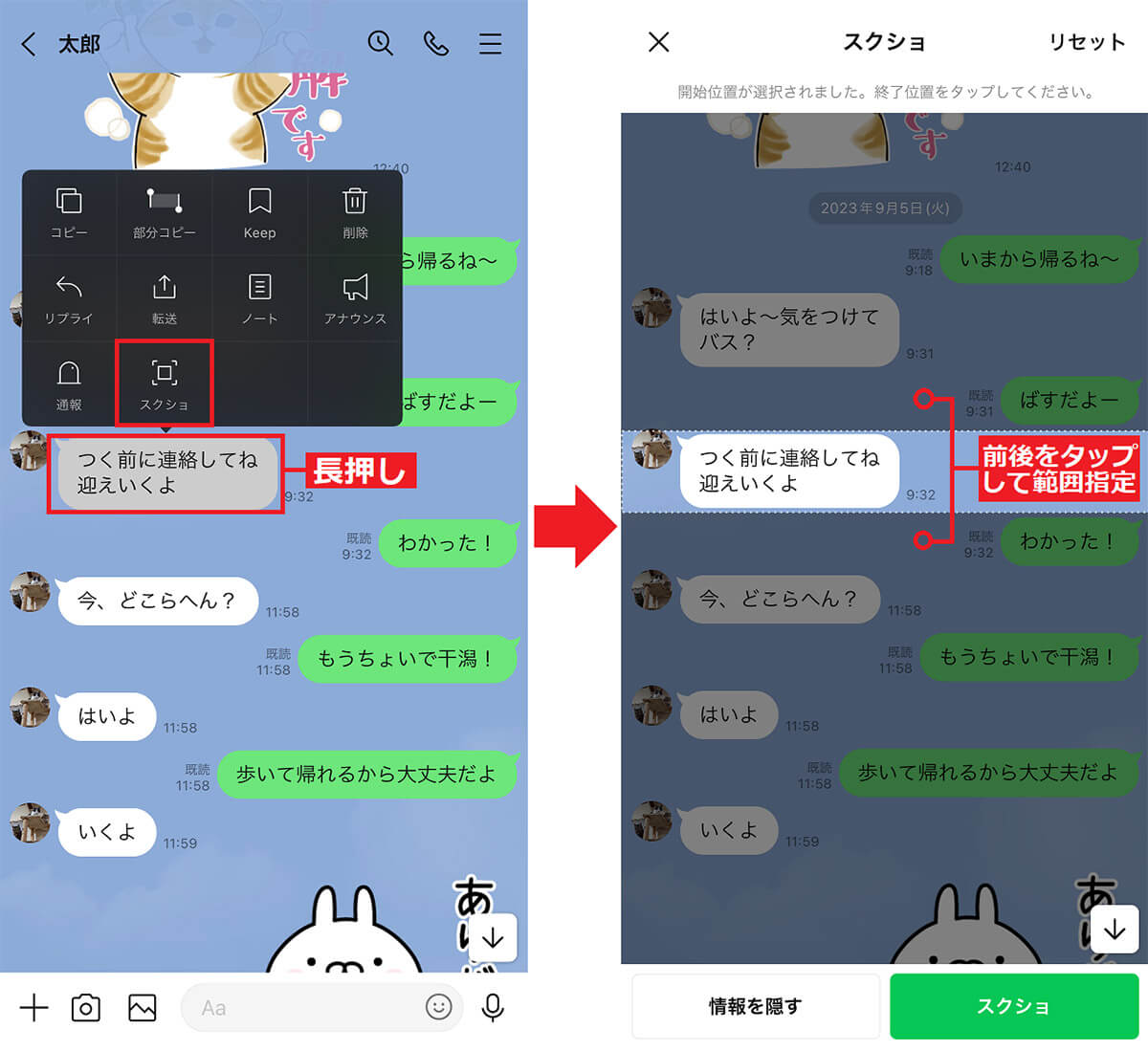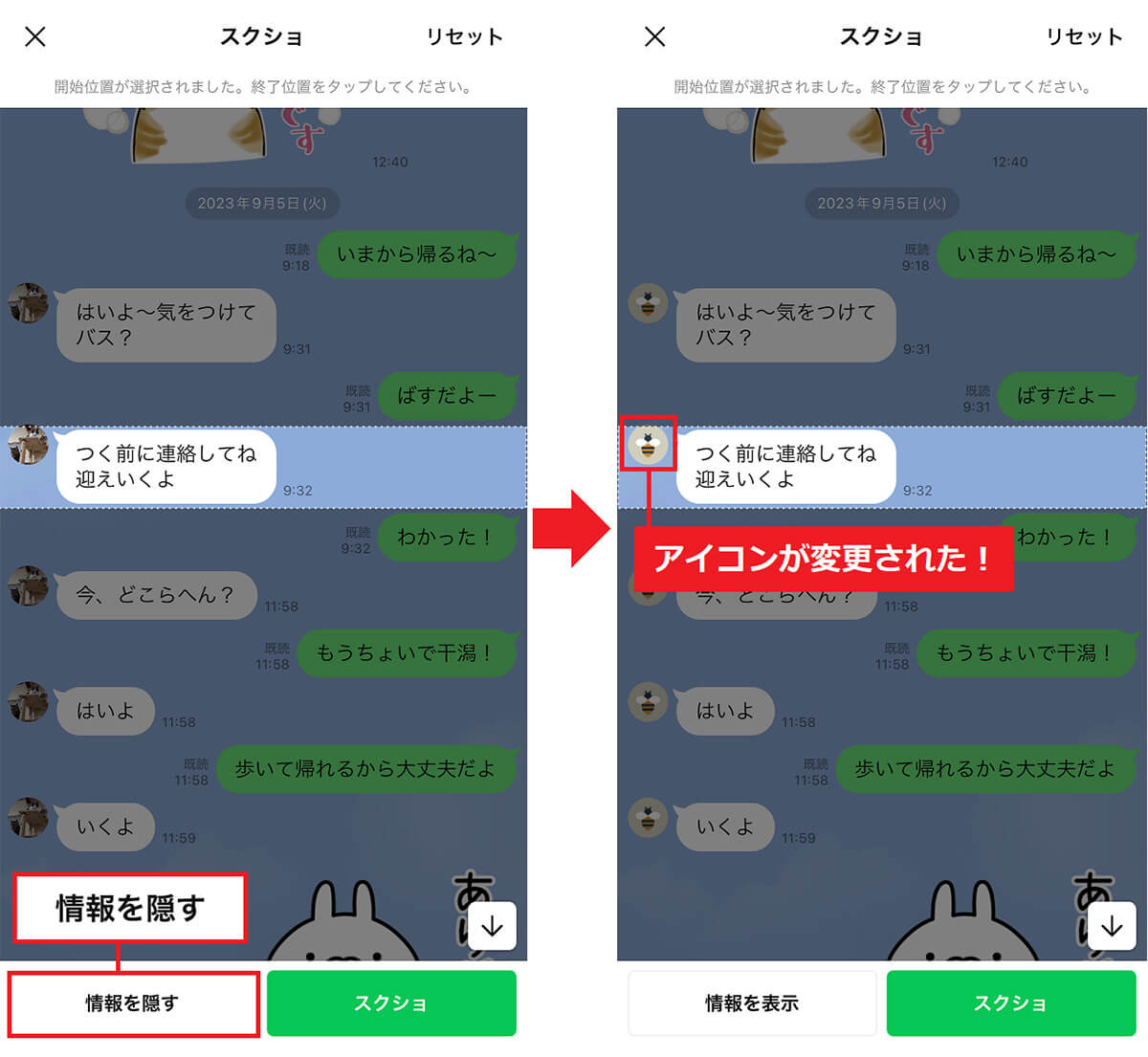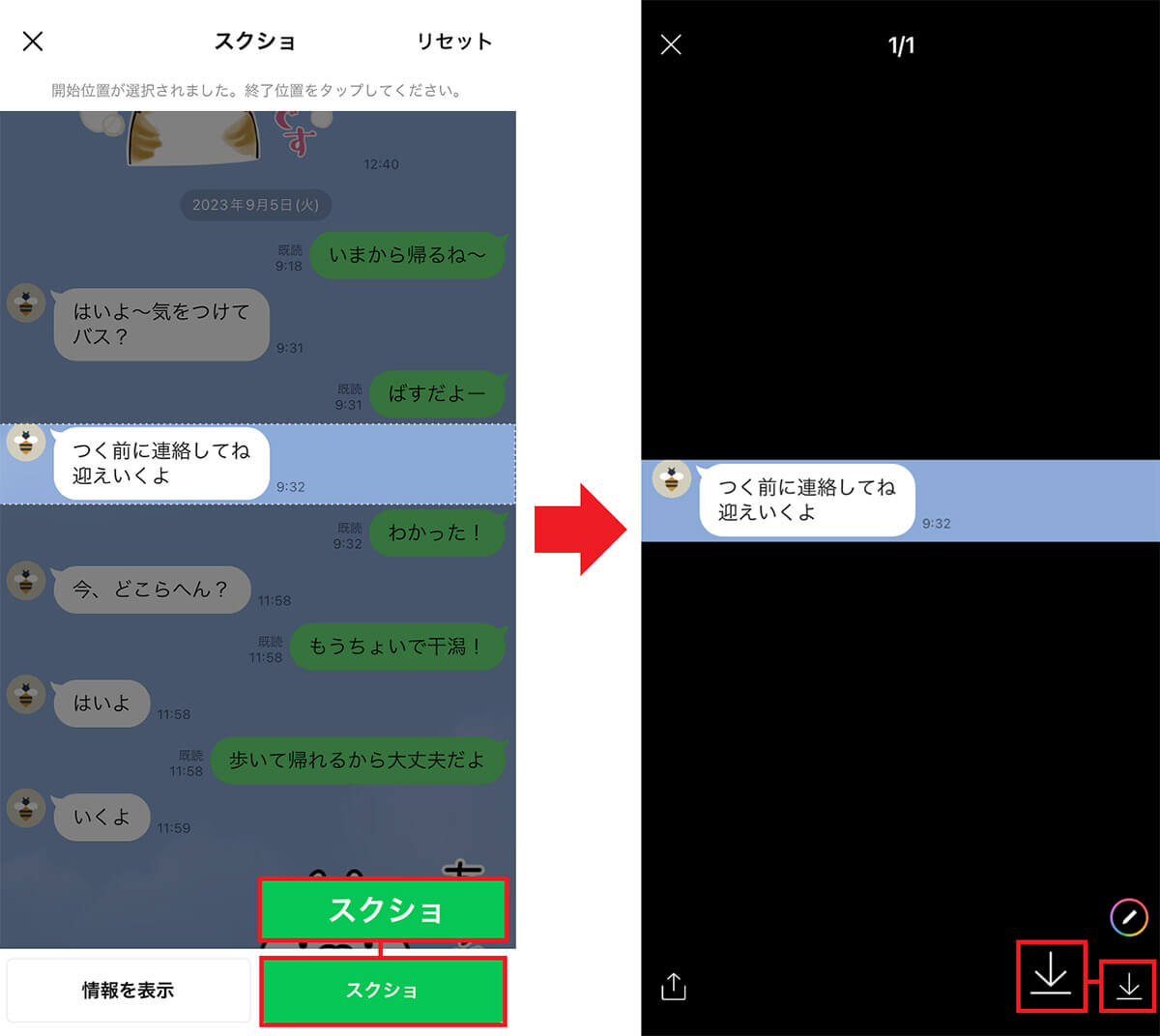LINEで友だちや家族とつい笑ってしまうようなやり取りをしたとき、そのトーク画面をSNSに投稿したいと思ったことはありませんか? でも、そのままスクショしてしまうと、アイコンの写真から個人が特定されてしまうことも……。そのようなときは、LINEの「情報を隠す」機能を使ってみましょう。これなら簡単にアイコンを隠すことができるので、SNSに投稿しても安心ですよ!
LINEトーク画面のアイコンはスクショする前に簡単に隠せる!
友だちや家族との連絡で、毎日のように使っている「LINE」ですが、おもしろいトークのやり取りをSNSで共有したくなることもありますよね。
しかし、そのままスクショしてしまうと、LINEのアイコンから誰が投稿したのか分かってしまう場合もありますよね。そのようなときは、いったいどうすればいいのでしょうか?
実は、LINEには「情報を隠す」という機能があり、LINEのトーク画面のアイコンを自動的にほかのイラストに変更して隠すことができるのです。
変更方法は簡単です。まず、トーク画面を開いて、スクショをしたいメッセージを長押しします。すると「スクショ」という項目が表示されるので、これをタップ。
次に、画面下にある「情報を隠す」を選択すると、トーク内のアイコンが自動的に別のイラストに変更されるのです。
LINEのアイコンを隠してスクショする手順
グループLINEでは投稿者の名前も変更できる!
LINEの個人トーク画面で「情報を隠す」機能を使うと、トーク内に表示されている投稿者のアイコンを簡単に隠すことができます。
同じようにグループLINEでも「情報を隠す」機能を使えるのですが、この場合はアイコンを隠すだけでなく、表示されている投稿者全員の名前も違うものに変更してくれるのです。
たとえば、投稿者のアイコンがペンギンのイラストに変更されれば名前も「ペンギン」に、アイコンが電球に変更されれば名前も「電球」に変更されます。
これなら、よりプライバシーが守られるので、安心してSNSに投稿できますよね。
まとめ
いかがでしょうか? SNSにはLINEのおもしろトーク画面がたくさん投稿されていますが、そのままスクショ画面を載せてしまうと、アイコンから個人が特定されてしまうこともあります。
場合によっては、友だちや家族との関係が悪くなってしまうかもしれませんよね。
そのような事態を避けるためにも、SNSにLINEのトーク画面を投稿する際は、必ず「情報を隠す」機能を使ってアイコンや名前を隠しておきましょう。